Laptop Windows dimatikan tanpa pemberitahuan baterai rendah [perbaiki]
Diterbitkan: 2025-02-24Pemberitahuan baterai yang rendah sangat umum pada perangkat apa pun yang kami gunakan saat baterai mengalir ke level terendah. Pemberitahuan ini mengingatkan kita untuk terhubung ke pengisi daya atau sumber daya dan mengisi ulang baterai. Jika kita tidak melihat pemberitahuan baterai yang rendah, menjadi sulit bagi kita untuk memantau tingkat baterai terus -menerus sambil membenamkan diri dalam pekerjaan.
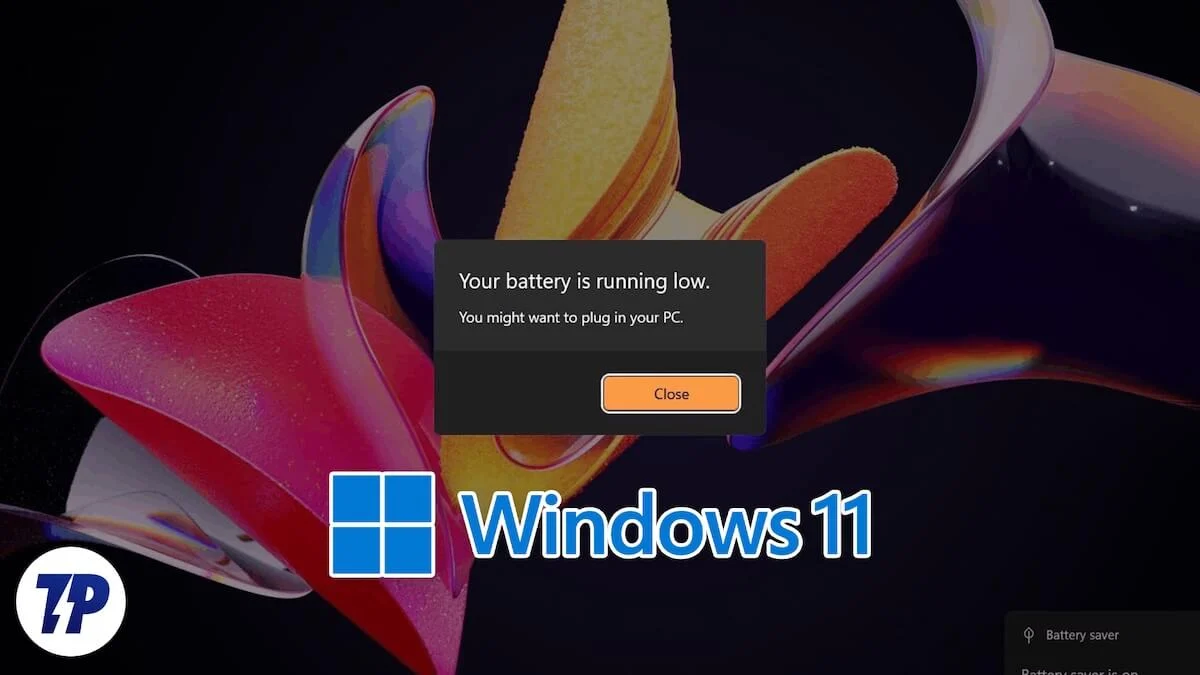
Kami juga melihat pemberitahuan baterai rendah pada laptop Windows 11. Fitur hemat energi menyala ketika baterai mencapai 30%, dan jika jatuh di bawah 20%, Anda akan melihat pemberitahuan baterai yang rendah. Ketika Anda tidak melihat pemberitahuan baterai rendah pada laptop Windows 11, memang ada masalah. Kami menunjukkan perbaikan yang dapat Anda gunakan untuk menghindari laptop Windows 11 Anda ditutup tanpa pemberitahuan baterai rendah.
Daftar isi
4 cara untuk memperbaiki laptop mati tanpa pemberitahuan baterai rendah
Aktifkan pemberitahuan
Jika Anda telah mengaktifkan fitur "jangan ganggu" untuk melewatkan pemberitahuan di PC Anda, Anda mungkin tidak melihat pemberitahuan baterai yang rendah. Pemberitahuan baterai rendah dilewati, dan laptop Anda dapat ditutup secara otomatis ketika level baterai mencapai di bawah dua persen.
Untuk menonaktifkan tidak mengganggu mode pada windows 11,

- Klik waktu di sudut bilah tugas meluap.
- Anda akan melihat apakah fitur Do Not District diaktifkan atau tidak.
- Jika diaktifkan, klik ikon Bell untuk menonaktifkannya. Ketika Anda telah menonaktifkan mode Do Not Distress dengan sukses, ikon Bell berubah menjadi warna sistem (terang atau gelap), dan informasi tentang fitur Do Not District menghilang.
Terkadang, ketika Anda menonaktifkan mode Do-tidak-gangguan dan pemberitahuan di tingkat sistem dinonaktifkan, Anda tidak dapat melihat pemberitahuan baterai rendah. Untuk memungkinkan pemberitahuan di tingkat sistem,
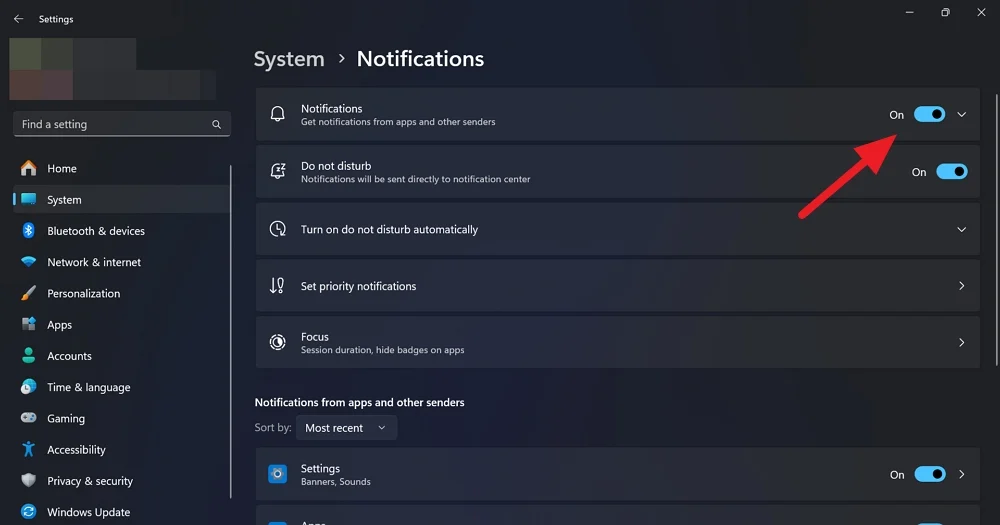
- Buka aplikasi Pengaturan menggunakan menu Mulai atau Pintasan Keyboard Win + I.
- Pilih Sistem dari menu sisi kiri dan buka pemberitahuan .
- Beralih tombol di samping pemberitahuan untuk memungkinkan pemberitahuan.
Itu saja. Jika pemberitahuan baterai rendah pada laptop Windows Anda dipengaruhi oleh pengaturan pemberitahuan, Anda akan menerimanya mulai sekarang.
Aktifkan pemberitahuan baterai rendah
Opsi daya pada Windows memungkinkan Anda untuk mengubah perilaku PC Anda sesuai dengan level baterai. Jika pemberitahuan baterai rendah dimatikan dalam opsi daya, Anda harus memungkinkan mereka untuk melihat pemberitahuan alih-alih secara otomatis mematikannya.
Untuk memungkinkan pemberitahuan baterai rendah dalam opsi daya,
- Klik tombol Mulai, cari panel kontrol, dan buka.
- Ubah tampilan dengan opsi ke ikon kecil .

- Sekarang, pilih Opsi Daya dan klik Pengaturan Ubah Rencana .

- Klik Ubah Pengaturan Daya Lanjutan untuk mengubah opsi daya.
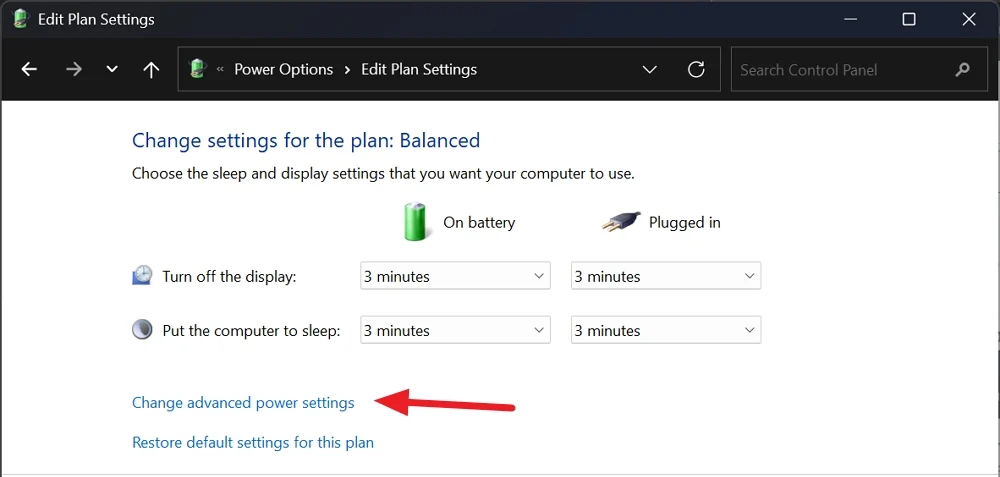
- Perluas opsi baterai dan kemudian kembangkan level baterai rendah dan opsi pemberitahuan baterai rendah . Atur persentase, atau tinggalkan sebagaimana adanya, dan aktifkan pemberitahuan dengan mengatur opsi untuk menggunakan opsi pemberitahuan baterai rendah.
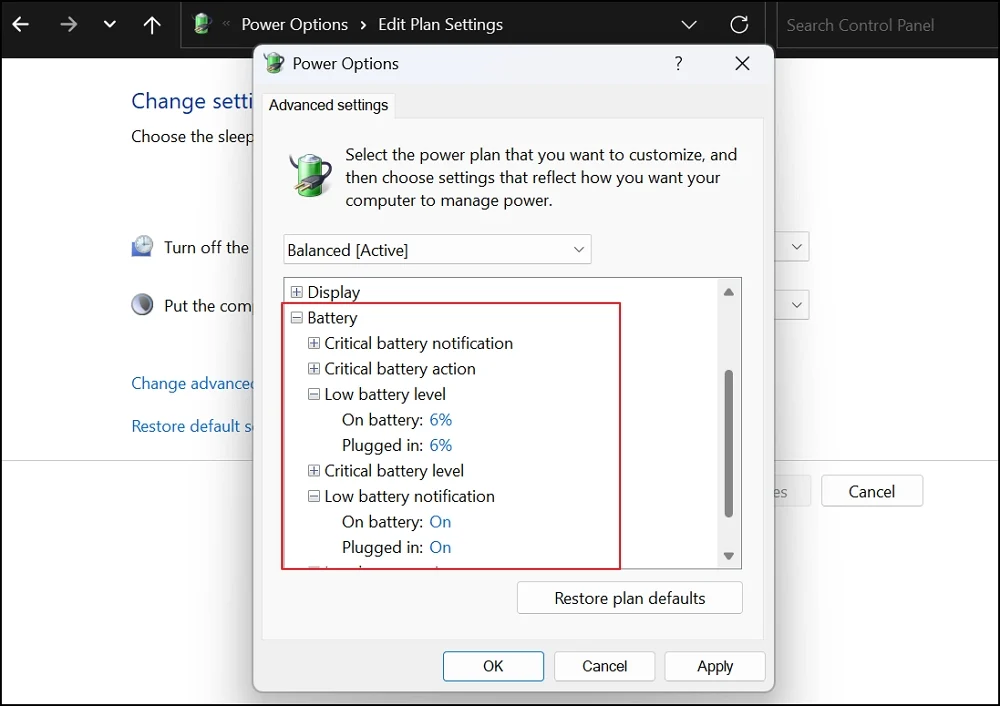
Ini sekarang akan memungkinkan pemberitahuan baterai rendah di laptop Anda.
Menerapkan rekomendasi energi
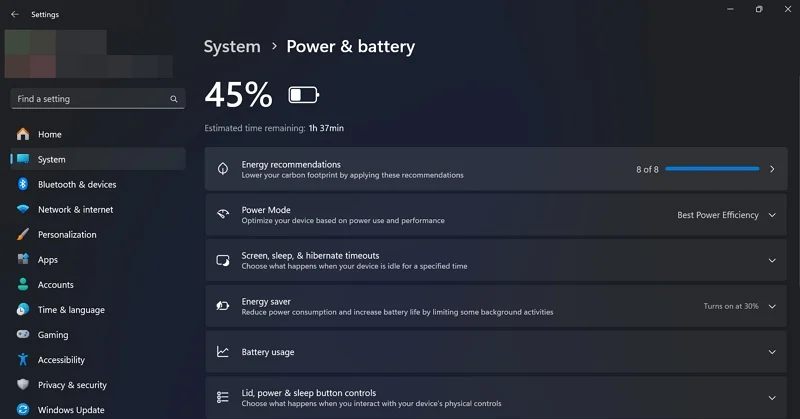

Rekomendasi energi pada Windows 11 memberi Anda saran untuk kinerja optimal baterai Anda. Ini memungkinkan baterai Anda berjalan lebih lama dan memberi Anda ruang untuk terhubung ke pengisi daya sebelum habis, sehingga tidak mengganggu pekerjaan Anda.
Untuk mengaktifkan rekomendasi energi di Windows 11,
- Buka aplikasi Pengaturan dan pilih tab Sistem .
- Klik pada tab Power & Battery .
- Dalam opsi daya & baterai, Anda akan menemukan rekomendasi energi di bagian atas semua opsi. Klik di atasnya.
- Sekarang, klik tombol Terapkan Semua di Halaman Rekomendasi Energi.
Ini tidak akan memengaruhi pemberitahuan baterai rendah Anda, tetapi itu akan memberi Anda waktu untuk terhubung ke pengisi daya sebelum laptop Anda mati tiba-tiba, menyebabkan Anda kehilangan semua pekerjaan Anda.
Periksa kesehatan baterai
Jika masalah Anda belum diperbaiki dan laptop Anda mati secara tiba -tiba, maka harus ada masalah dengan baterai. Untuk memastikan ada masalah dengan baterai, Anda perlu memeriksa kesehatan baterai. Anda bisa mendapatkan laporan baterai di PC Windows 11 Anda dengan semua data yang dapat Anda gunakan untuk menilai situasi baterai.
Untuk mendapatkan laporan baterai dan memeriksa kesehatan baterai di Windows 11,
- Jalankan prompt perintah sebagai administrator.
- Masukkan perintah berikut dan tekan Enter .
powercfg /Batteryreport /output "c: \ baterai_report.html"
- Ini menghasilkan laporan baterai di PC Anda dan secara otomatis menyimpannya sebagai dokumen HTML pada drive C Anda.
- Buka C Drive dan buka Dokumen HTML Baterai Laporan.
- Anda dapat menilai kesehatan baterai menggunakan tiga bagian: baterai terpasang, riwayat kapasitas baterai, dan perkiraan masa pakai baterai.
- Di bagian baterai terpasang , Anda akan melihat kapasitas desain dan kapasitas pengisian penuh. Kapasitas desain membawa data daya baterai saat dirancang atau dibuat. Itu adalah kapasitas daya puncak. Kapasitas pengisian penuh adalah kapasitas baterai pada pengisian daya 100% saat Anda menggunakannya. Ini memberikan ide kasar tentang kesehatan baterai. Semakin banyak perbedaan antara desain dan kapasitas pengisian penuh, semakin buruk kesehatan baterai.

- Sekarang, di bagian Kapasitas Baterai dan bagian Estimasi Masa Masa Baterai, Anda akan melihat data dan status baterai saat ini. Di bawah riwayat kapasitas baterai , Anda akan melihat tanggal laporan diterbitkan dan data saat ini tentang kapasitas pengisian penuh dan kapasitas desain. Jika kapasitas pengisian penuh di bawah 60% dari kapasitas desain, kesehatan baterai Anda buruk. Untuk mempelajari lebih lanjut, lihat bagian Estimasi Masa Masa Baterai , di mana Anda dapat melihat jumlah jam baterai laptop Anda berfungsi dengan penuh.
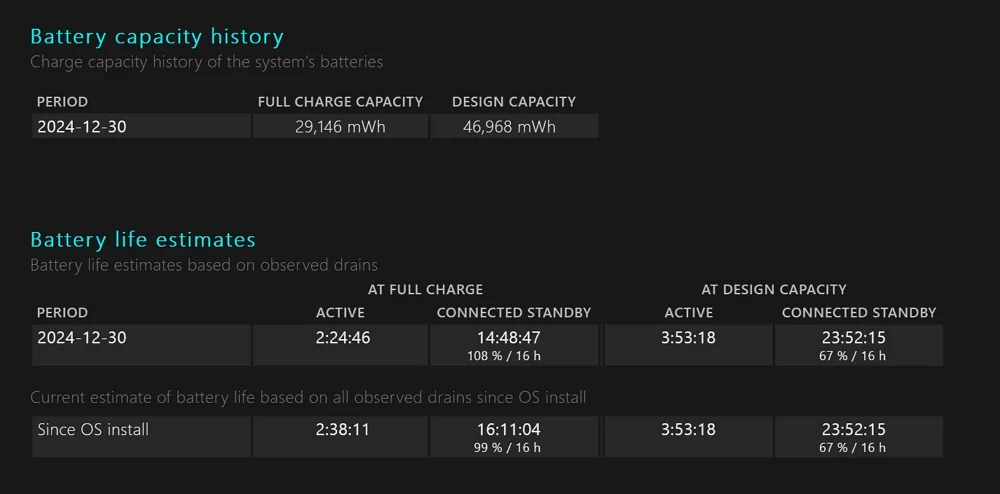
Jika kesehatan baterai Anda buruk atau lebih buruk, Anda harus menggantinya. Semakin lama umur laptop Anda, semakin banyak baterai akan mengalir. Dengan kesehatan baterai yang buruk, Anda tidak bisa mendapatkan pemberitahuan baterai rendah kecuali Anda menetapkan pemberitahuan baterai rendah hingga 50% atau lebih dalam opsi daya.
Laptop tidak memperingatkan baterai rendah di windows 11
Anda tidak akan melihat pemberitahuan baterai rendah di Windows 11 ketika Anda mematikan pemberitahuan, pemberitahuan baterai rendah dalam opsi daya, atau ketika kesehatan baterai buruk atau lebih buruk. Kesehatan yang buruk menyulitkan baterai untuk mencapai tingkat pemicu pemberitahuan baterai rendah saat menutup laptop. Ubah pengaturan pemberitahuan atau ganti baterai lama dengan yang baru untuk memperbaiki masalah.
FAQ pada laptop Windows 11 dimatikan tanpa pemberitahuan baterai rendah
Mengapa laptop saya dimatikan secara otomatis bahkan dengan baterai penuh?
Kesehatan baterai laptop berubah dari buruk menjadi lebih buruk dengan tahun penggunaan. Baterai baru bekerja jauh lebih baik jika dibandingkan dengan yang digunakan. Ketika kapasitas pengisian penuh baterai Anda mencapai di bawah 5% dari kapasitas desain baterai Anda, laptop dimatikan secara otomatis bahkan dengan baterai penuh, karena perlu dihubungkan ke pengisi daya sepanjang waktu.
Mengapa laptop saya tidak memperingatkan saya saat baterai rendah?
Dalam opsi daya, Anda dapat menunjukkan pemberitahuan baterai rendah ketika mencapai 6% atau tingkat lain yang Anda tetapkan. Baterai dengan kesehatan yang buruk tidak mencapai 6% untuk memicu pemberitahuan baterai rendah. Jadi, laptop Anda tidak memperingatkan Anda tentang baterai rendah karena tidak ada cara untuk memicu pemberitahuan. Untuk memperbaikinya, Anda perlu mengubah level pemicu pemberitahuan rendah batery atau mengganti baterai dengan yang baru.
Bisakah baterai yang buruk menyebabkan laptop dimatikan?
Baterai yang buruk pasti dapat menyebabkan laptop untuk dimatikan sebelum menunjukkan kepada Anda pemberitahuan baterai rendah. Baterai dengan kesehatan yang buruk mengalir begitu cepat sehingga tidak menunjukkan pemberitahuan baterai rendah. Sebaliknya, laptop Anda dimatikan secara otomatis dan menyala saat Anda menghubungkannya ke pengisi daya.
Apa gejala baterai laptop yang buruk?
Gejala-gejala baterai laptop yang buruk adalah sehingga terkuras begitu cepat sehingga Anda tidak melihat pemberitahuan baterai rendah. Anda selalu perlu menghubungkan laptop Anda ke pengisi daya untuk menggunakannya. Laptop Anda juga dapat memanaskan dengan baterai yang rusak.
Bagaimana cara memperbaiki kesehatan baterai laptop saya?
Menerapkan rekomendasi energi dan lepaskan pengisi daya saat mengisi ulang sepenuhnya. Periksa kesehatan baterai secara teratur, dan jika itu masuk ke posisi yang buruk atau lebih buruk, yaitu, ketika kapasitas pengisian penuh di bawah 50-60% dari kapasitas desain dalam laporan baterai, Anda perlu menggantinya dengan yang baru.
